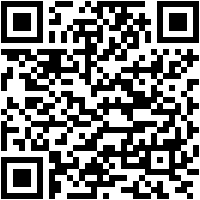Cómo grabar llamadas de audio de Skype con Android? Esta pregunta se me hace a menudo y las razones para querer grabar una llamada de Skype en Android pueden ser muchas, por ejemplo, por razones laborales, sin embargo, aparte de las razones, le digo de inmediato que puede hacerlo solo con los medios correctos o mejor, la aplicación de Android correcta , así que si está interesado, tómese cinco minutos de su tiempo y sígame a través de esta guía.
¿Cómo grabar llamadas de audio de Skype en Android? Aquí está la solución que le permite grabar fácilmente llamadas telefónicas entrantes y salientes y conversaciones VoIP
Antes de empezar a explicarte cómo grabar llamadas de Skype Quería decirles que en Italia es legal solo a condición de que la persona que graba la llamada está participando en la conversación esto fue establecido por el Tribunal de Casación con sentencia n. 7239 y en cualquier caso para no violar la privacidad de su interlocutor es una buena práctica que este ser notificado de que está grabando la llamada, habiendo dicho que podemos empezar y ver cómo registrar el llamadas de audio con Skype en Android.
Cómo grabar llamadas de audio de Skype con Android
Para grabar llamadas de Skype en teléfonos inteligentes Android usamos la aplicación Grabador de llamadas de cubo es gratis y una vez instalado desde Google Play Store, le permite grabar fácilmente llamadas telefónicas entrantes y salientes y conversaciones VoIP.
Cube Call Recorder es muy fácil de usar, registra automáticamente cada llamada y cada conversación, pero también puedes seleccionar contactos predefinidos y crear una lista para poder grabarlos siempre en las conversaciones de Skype cada vez que te llamen y viceversa, también puedes crear una lista de exclusión. de contactos que nunca deberían registrarse automáticamente.
Con Cube Call Recorder, además de grabar Skype en Android, también te permite grabar llamadas en Viber, WhatsApp y otras aplicaciones que usan VoIP, todo con la mejor calidad de sonido clara y cristalina posible.
Si compra la versión premium de Cube Call Recorder, tiene muchas otras opciones adicionales, por ejemplo, grabar llamadas de Skype en múltiples formatos desde el MP4 más común, también puede guardar y mover las grabaciones a la tarjeta SD usando una ruta de almacenamiento predefinida.
Antes de empezar a explicar cómo grabar llamadas de audio de Skype con Android quería decirte que no todos los dispositivos admiten la grabación de llamadas VoIP así que si quieres saber si tu smartphone es relevante te invito a revisarlo esta lista.
Después de verificar si su teléfono móvil es compatible, para usar Cube Call Recorder como primer paso desde su teléfono inteligente, inicie Google Play Store y busque la aplicación a través del lente de búsqueda y ejecute la instalación alternativamente haga clic en el banner a continuación.
Al final de la instalación inicie la aplicación luego desde la primera pantalla consulte el breve tutorial donde se le explicará cómo funciona luego toque el botón Siguiente> Activar conector de aplicación.

En la pantalla donde estás para activar Conector de aplicación en la lista de opciones que ve, busque y toque el elemento Conector de la aplicación Cube ACR luego desde la pantalla que se abre mover el interruptor colocado arriba a la derecha de Inactivo a Activo y confirmar en Okay cambio.

Bueno, en este punto, ya está listo para comenzar, puede probar inmediatamente la aplicación y hacer la primera llamada de prueba con Cube Call Recorder y luego, desde la pantalla principal, toque enicono de micrófono ubicado en la parte inferior derecha para activar el botón de grabación en el Hogar teléfono inteligente.

Ahora inicia Skype y haz tu llamada cuando el interlocutor responde automáticamente se graba, al final de esta se guarda y puedes encontrarlo listo para ser escuchado en la primera página de Cube Call Recorder.
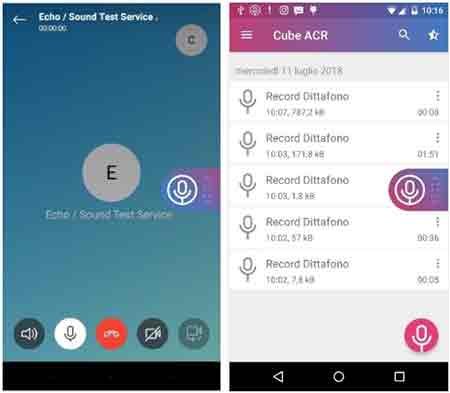
Desde la pantalla principal de la aplicación si toca tres lineas horizontal (≡) puedes acceder al Configuración de grabación una vez abierto desde estos, puede decidir si habilitar la grabación automática de llamadas de Android o no, puede excluir la grabación de audio de las llamadas en ciertos contactos en la libreta de direcciones y mucho más.

En caso de que Cube Call Recorder no funcione en su dispositivo Android o si solo escucha su voz durante la reproducción, le recomiendo que intente cambiar la fuente de grabación en la configuración o use el modo de altavoz automático.
Para hacer esto, ingrese a la configuración de la aplicación y toque tres lineas horizontal (≡) en la parte superior derecha y en el menú que se abre ingresa Inscripciones, en la lista que aparece, localice y presione con el dedo el elemento Fuente de audio de grabación automática luego, en la ventana que se abre, intente cambiar los distintos elementos.
Notas finales
Y llegamos a las notas finales de esta guía de cómo grabar llamadas de audio de Skype con Android pero antes de despedirme quería informarles que también me pueden encontrar en las Redes Sociales para ingresar haga clic en los iconos correspondientes que encuentren en el Home de este blog, también si les gustó la guía. compártelo a través de los botones sociales de Facebook, Twitter, Google +, Pinterest es Tumblr, para que tus amigos sepan sobre el blog, eso es todo lo que Wiz te saluda.